Браузер Chrome заблокировал файл как опасный и не скачивает? Не беда, ошибки «Не удалось выполнить проверку на вирусы», «Не удалось скачать», «Обнаружен вирус» — вовсе не безвыходное положение. Просто в каждой новой версии обозревателя от Гугл повышается степень защиты от вредоносных программ, и существует ряд способов, как снять блокировку.
Убрать неполадку можно через меню загрузок, путем переименования проблемного документа, в настройках обозревателя или параметрах Виндовс. А также можно попробовать отключить антивирусы.
Какой антивирус у Вас установлен?
Если у Вас есть сомнения по поводу безопасности загрузки, которую Вы производите, то можете сделать скриншот ошибки через специальное расширение прямо в Гугл Хроме и посоветоваться с нами по этому поводу через комментарии к статье. Процедура не занимает много времени, но может существенно сберечь нервные клетки в будущем.
- 1 Принудительное сохранение на странице загрузок Хрома
- 2 Переименование якобы вредоносного файла в папке скачиваний
- 3 Отключение защиты (встроенного антивируса) в настройках браузера
- 4 Настройка свойств Интернет в Windows 7
- 5 Отключение проверки в реальном времени в “Защитнике” Виндовс 10
- 6 Отключение антивируса (Dr WEB, Касперский и других) на ПК или ноутбуке
Принудительное сохранение на странице загрузок Хрома
Если Хром не дает скачать файл, блокирует и пишет, что нашел вирус, сделайте следующее:
13 Если вирусы блокируют запуск программ
- Когда выскакивает оповещение о потенциальной опасности, выберите справа опцию «Показать все».

- В появившемся меню загрузок будет две кнопки – «Закрыть» и «Сохранить». Кликаете на вторую.
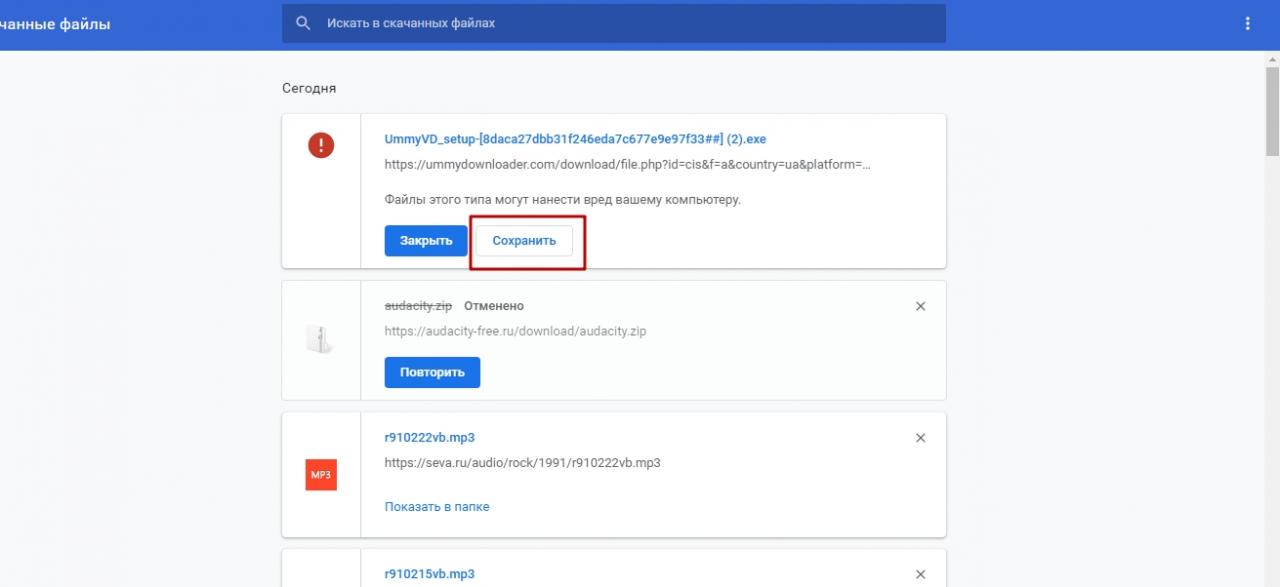
- Система запросит подтверждение Ваших намерений. Нажимаете «Все равно продолжить».
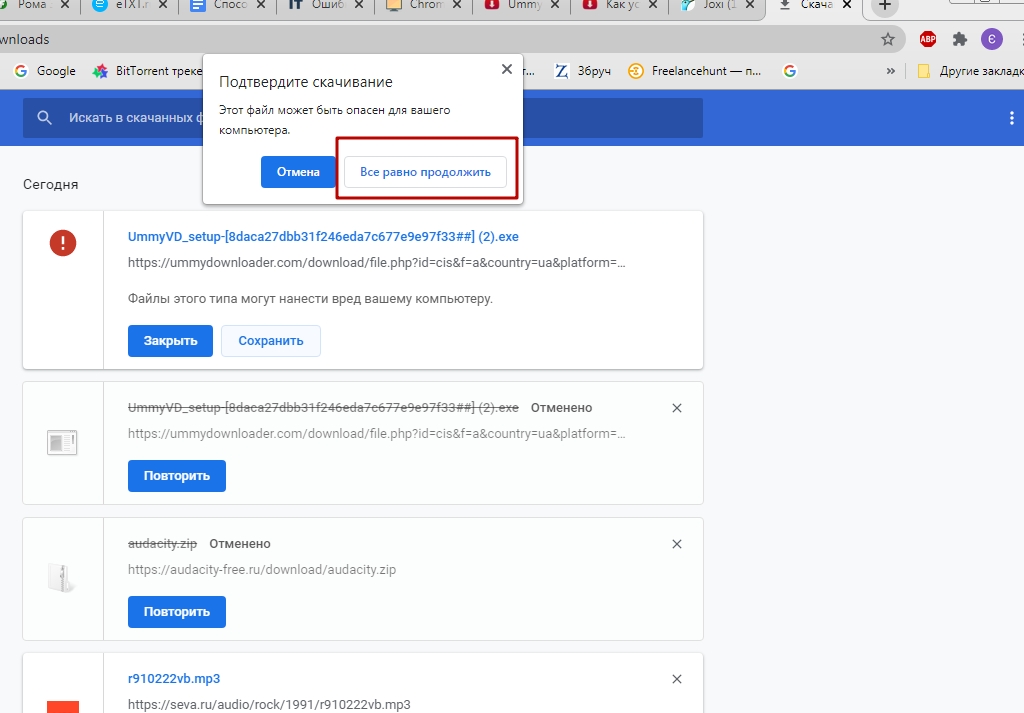
- Документ будет скачан.
Переименование якобы вредоносного файла в папке скачиваний
Если предыдущий способ не дал результата и ошибка с блокировкой по-прежнему есть, то попробуйте следующее:
- Вы захотели скачать файл, но не дали подтверждения. Перейдите в папку, куда у Вас по умолчанию скачиваются документы из Хрома. В списке загрузок найдите документ под именем «Не подтвежден (цифры). crdownload».
- Вызовите правой кнопкой меню файла, кликните «Переименовать».
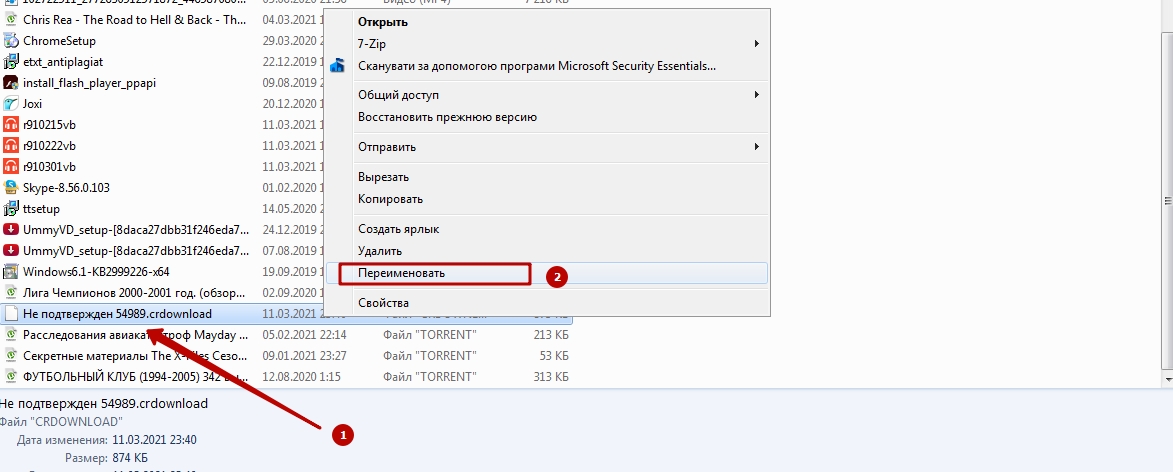
- Какое название Вы ему дадите – без разницы. Главное – сохранить расширение (знаки после точки).
Отключение защиты (встроенного антивируса) в настройках браузера
Еще один вариант, чтобы Хром не блокировал загрузки – снятие блокировки с якобы опасного файла через внутренние настройки Chrome. Помните, что деактивация встроенного антивируса повлияет на сканирование остального ПО и существенно снизит уровень защиты браузера.
Все делается так:
- Вызовите главное меню Хрома, кликнув на иконку с многоточием в правом верхнем участке монитора. Перейдите в категорию «Настройки».
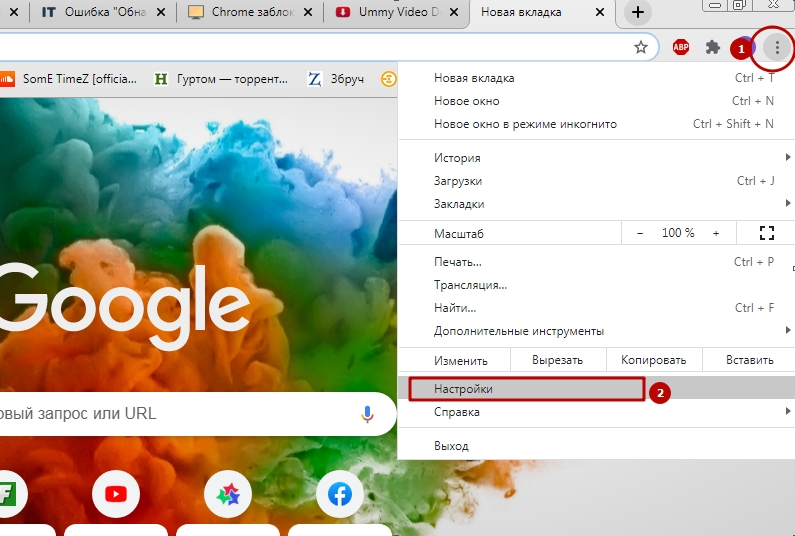
- Из списка слева выбираете графу «Конфиденциальность», а в ней – вкладку «Безопасность».
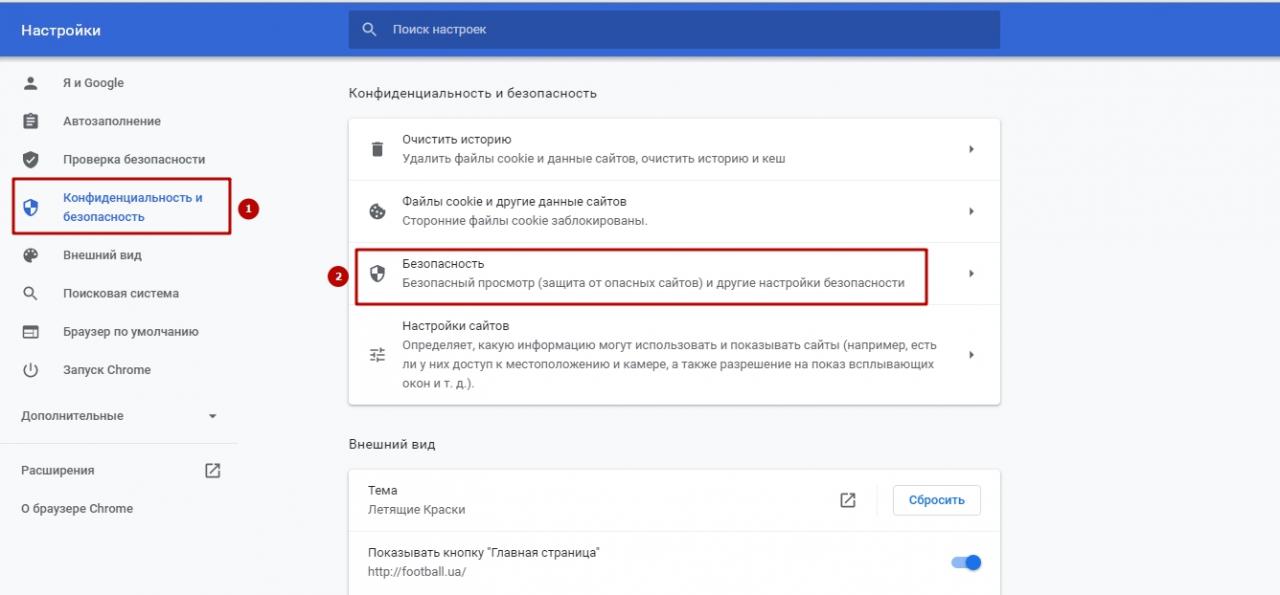
- Выставляете кружок возле строки «Защита отключена».
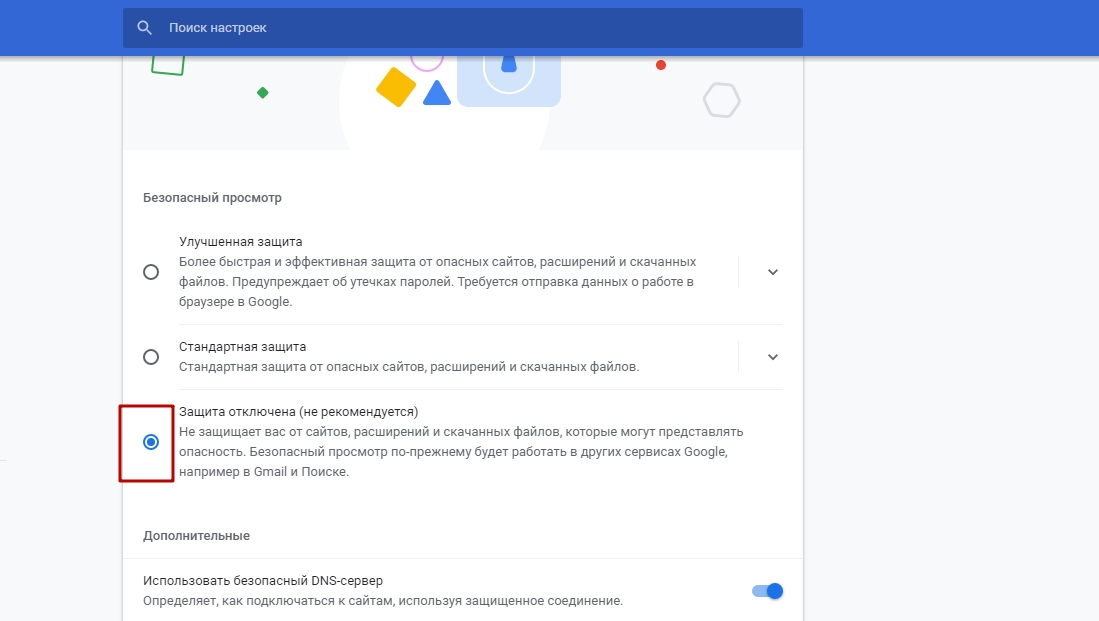
- Выскочит окно с запросом подтверждения деактивации безопасного просмотра. Выбираете «Отключить».
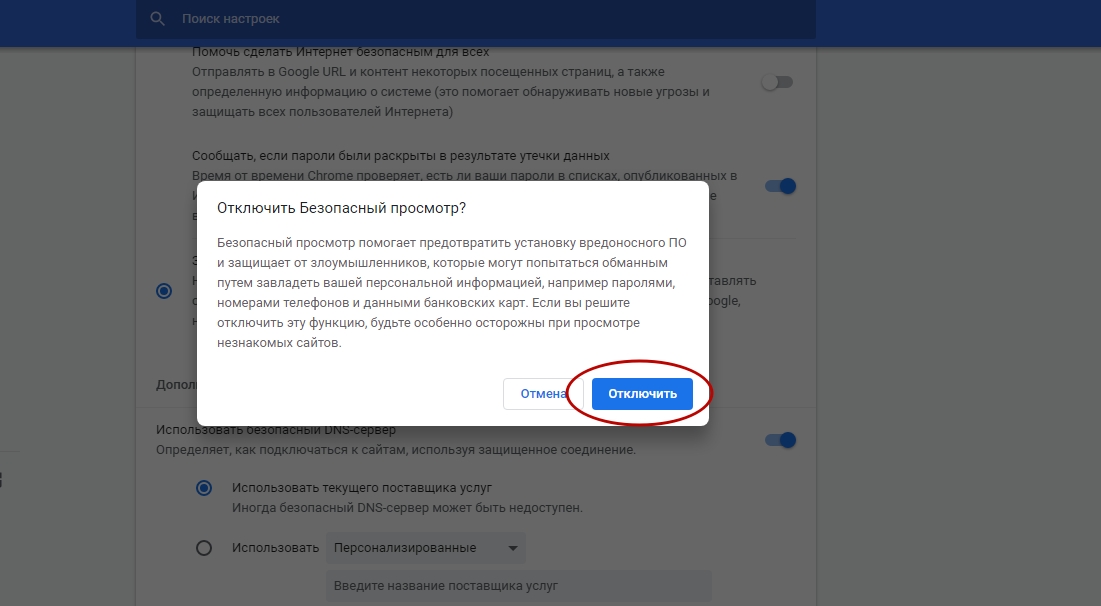
- После этих изменений перед скачиванием «вредоносного» документа в Хроме будет появляться оповещение с двумя опциями – «Сохранить» и «Закрыть». То есть с загрузкой не возникнет трудностей.
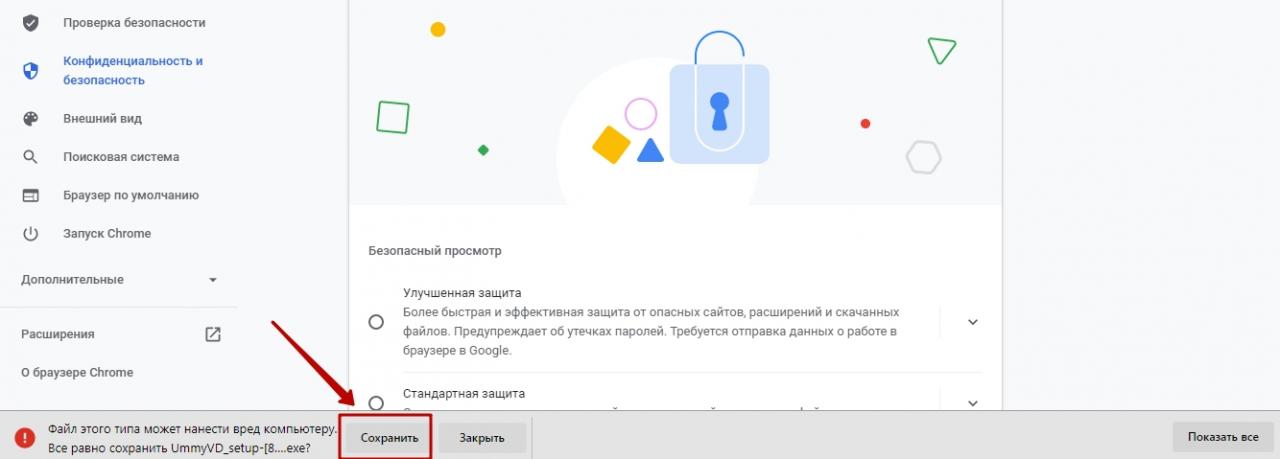
Настройка свойств Интернет в Windows 7
Для снятия ошибки с блокировкой файла Хромом в «семерке» проделайте следующие манипуляции:
- Нажмите одновременно клавиши Win (со значком Виндовс, слева от пробела) и R.
- Выскочит окошко. В его строке впишите команду, указанную на скрине.

- Появится окно «Свойства: Интернет» с вкладками опций. Вас интересует закладка «Безопасность». В ней снимите галочку возле строки «Включить защищенный режим». Затем кликните на кнопку «Другой».
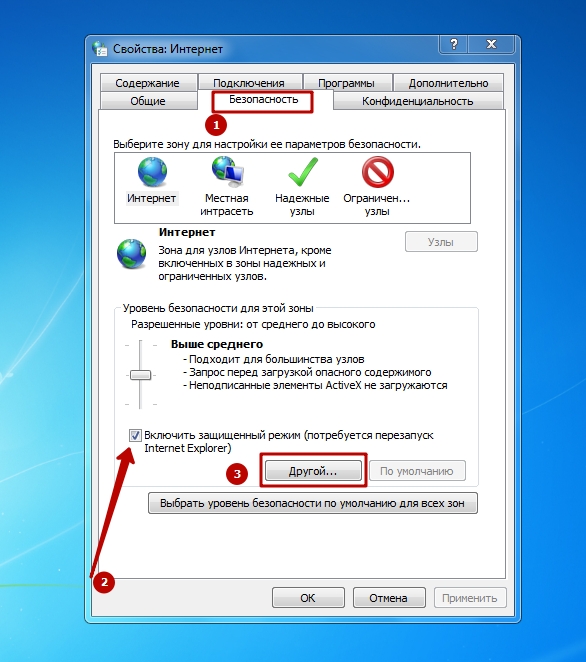
- В предложенном списке скроллите вниз до раздела «Запуск программ и небезопасных файлов». Выставляете кружок возле опции «Включить», кликаете «ОК». После этого система попросит перезапустить компьютер.
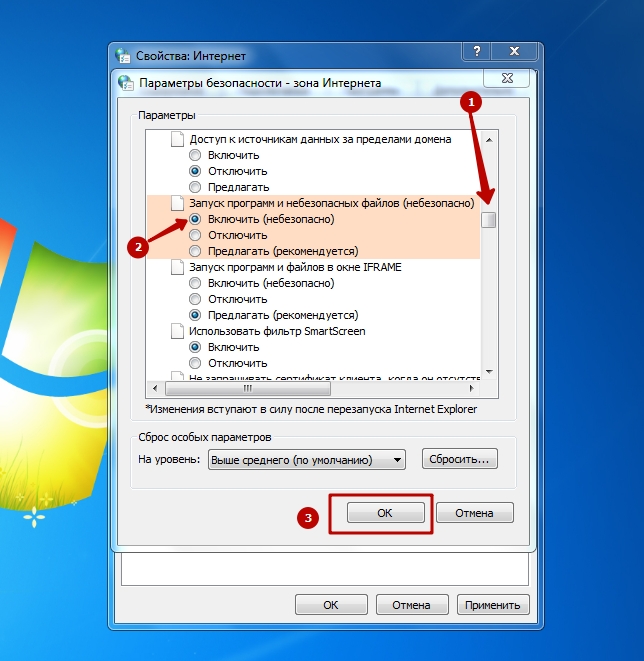
А также Вы можете скачать свежую версию Хрома для Windows 7 и переустановить браузер, если настройка выше не привела к нужному результату.
Отключение проверки в реальном времени в “Защитнике” Виндовс 10
В «десятке» снятие ошибки «Обнаружен вирус» осуществляется по-другому. Для этого воспользуйтесь встроенной антивирусной программой «Защитник». Там нужно выключить проверку файлов. Алгоритм такой:
- Нажмите на иконку в виде «щита» в области уведомлений.
- В предложенном слева перечне Вас интересует категория «Защита от вирусов». После нажатия справа появится кнопка «Управление настройками». Жмете на нее.
- В графе «Защита в режиме реального времени» есть бегунок. Он стоит во включенном положении. Переведите его влево, чтобы деактивировать. Так Вы отключите блокирование загружаемых файлов.

Отключение антивируса (Dr WEB, Касперский и других) на ПК или ноутбуке
Не забывайте, что блокировать скачивание документов в Хроме могут не только встроенные защитные программы Windows. Часто причиной ошибок становится работа установленных на компьютере антивирусов – Касперского, Dr Web и прочих. Советуем покопаться в их настройках, а если ничего не получится – просто отключайте защитное ПО перед скачиванием файлов из Сети.
После скачивание проблемных файлов рекомендую проверить свой браузер Гугл Хром на вирусы. Это точно лишним не будет и много времени не занимает.
Источник: g-chrome.info
Вирус не дает открыть программы (заявка № 114474)
![]()

Junior Member Регистрация 01.01.2012 Сообщений 4 Вес репутации 42
 Вирус не дает открыть программы
Вирус не дает открыть программы
Вирус блокирует все попытки открывать программы такие как браузеры, скайп, стим, антивирусники и тд.
Прошу помочь чем сможете!
Вложил 2 лога, как и было написано в правилах к данной теме.

Вложения
- hijackthis.log (14.8 Кб, 11 просмотров)
- virusinfo_syscheck.zip (30.7 Кб, 6 просмотров)
Будь в курсе! Будь в курсе!
Надоело быть жертвой? Стань профи по информационной безопасности, получай самую свежую информацию об угрозах и средствах защиты от ведущего российского аналитического центра Anti-Malware.ru:

01.01.2012, 23:24 #2
![]()
Cyber 









 Регистрация 11.05.2011 Сообщений 2,286 Вес репутации 374
Регистрация 11.05.2011 Сообщений 2,286 Вес репутации 374
Уважаемый(ая) sanchez97, спасибо за обращение на наш форум!
Помощь в лечении комьютера на VirusInfo.Info оказывается абсолютно бесплатно. Хелперы, в самое ближайшее время, ответят на Ваш запрос. Для оказания помощи необходимо предоставить логи сканирования утилитами АВЗ и HiJackThis, подробнее можно прочитать в правилах оформления запроса о помощи.
Если наш сайт окажется полезен Вам и у Вас будет такая возможность — пожалуйста поддержите проект.
Источник: virusinfo.info
Вирус не дает открывать программы

Хочу поделиться личным опытом. В офисе есть один ноутбук, работает вроде как без капризов с единственной странностью: не запускается антивирус. Вернее, запустится и тут же пропадет, не оседая в трее. Немного подумав, я взялся за переустановку самого антивируса, потому что у него должна быть продумана защита ключевых файлов во время инсталляции.
Антивирус Касперского «встал» с первого раза, а вот ключи в файл вставить не дал — окно тут же пропало. Такая же история случилась и с другой версией, и с антивирем Avast. Причину проблемы подсказала автозагрузка, выдав подозрительный список из win.exe, df. exe и прочих следов вируса.

После долгих проб и ошибок я обратил внимание на функцию «Проверить на вирусы», обозначенную на установочных дисках Windows. Если антивирус удастся побороть еще до того, как загрузилась операционнная система, ее не придется ставить с нуля вместе с потерей содержимого жестких дисков и массы времени.
На сайте всеми любимого Доктора Веба я скачал образ диска, затем воспользовался Nero и прожег CD. Когда образ развернулся на диск, можно было начать работать с самим антивирусом. После этого выставил в BIOS загрузку с дисковода и нажал Старт для запуска сканера. Когда сканирование кончилось, я выделил все, что нашел DrWeb и удалил «врагов» с жесткого диска. Вернув настройки БИОСа и перезагрузив систему, я понял, что цель достигнута и можно снять вредоносные файлы из автозагрузки через Пуск-Выполнить-msconfig.
Увы, выкорчевать хитрые вирусы из работающей ОСи очень часто невозможно, но предложенный способ наверняка сработает при любых вирусных угрозах для семейства Windows.
Вообще, DrWeb — совершенно универсальный продукт. В сочетании с «прямыми руками» он умеет лечить безнадежно изъеденные вирусами ОСи. Есть еще один удобный способ удалить злобные вирусы без манипуляций в BIOS и прожига болванок. Поможет программка Dr. Web Cure It, которую не нужно устанавливать — только запустить *.exe-файл.
Программу можно взять на официальном сайте продукта.
Решение проблемы вируса, который не дает установить антивирус
Итак, для начала борьбы с вирусом, нужно запустить ОСь в безопасном режием, зажав F8 во время включения. После загрузки Windows нужно запустить исполняемый файл DrWebCureIt.exe и дождаться, пока приложение найдет вредоносные файлы. Придется запастись многочасовым терпением, но оно окупится.
За ходом поиска желательно послеживать: Доктор Веб будет показывать разные файлы и предлагать варианты действий с ними. Удалять найденные файлы нужно с осторожностью, неспециалистам стоит посоветоваться с опытными людьми, чтобы не снести часть операционной системы. Если ОС не позволяет удалить файлы через антивирус, можно попробовать отправить их в Корзину вручную. Если при попытках избавиться от файла выскакивает окошко, говорящее «файл в данный момент используется и не может быть удален!», нужно еще раз перезагрузиться в безопасный режим и повторить процедуру.
Вернув Windows в родной сердцу полноценный режим, нужно отправиться в Диспетчер задач (Ctrl-Alt-Delete) и по очереди выключить процессы, не относящиеся к системе. Но и тут не нужно распаляться и удалять все подряд, иначе Windows может просто отказать. Когда лишние процессы и службы будут вычищены, нужно попробовать еще раз удалить вредный файл.
Чуть более продвинутые пользователи, которые имеют обыкновение создавать контрольные точки до появления проблем с ОС, могут попытаться восстановить систему в ее чистое состояние до появления вирусов.
Самые просвещенные владельцы компьютеров скрупулезно устанавливают Windows и все любимые приложения на чистый и предварительно поделенный на разделы жесткий диск, запоминают образ системного диска (с помощью софтины Acronis) и в случае необходимости заменяют зараженный вирусами системный диск его первозданным образом.
Содержание
Почему такое происходит?
Если при скачивании программы, ее установки или же при ее запуске срабатывает антивирус и не дает программе полноценно функционировать, то не стоит пугаться, все в порядке.
Дело в том, что программа не содержит вирусов, но является программой автосерфинга, и в ней могут иногда попадаться сайты, на которые срабатывет антивирус.
По этой причине, некоторые антивирусы могут изначально блокировать работу программы. Но эта проблема решаема.
Решение проблемы
Для разных антивирусов решение проблемы может отличаться, но план запуска представляет собой примерно такую последовательность действий:
- Отключить антивирус который Вы используете на Вашем ПК;
- Скачать программу-клиент для автоматического просмотра сайтов и заработка бонусов;
- Установить программу-клиент на Ваш ПК;
- Добавить программу-клиент в список исключения антивируса;
- Включить антивирусную защиту;
- Запустить программу-клиент.
Теперь поговорим более подробно о популярных антивирусах, и о способах решения данной проблемы.
ESET NOD32 Smart Security
Откройте программу Eset NOD 32
Войдите в раздел — Сканирование ПК

Нажмите ссылку — Настройка сканирования компьютера
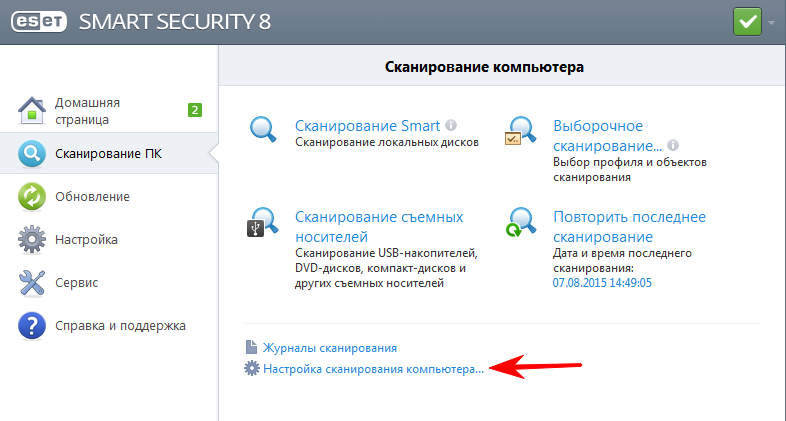
В новом окне откройте – Исключения
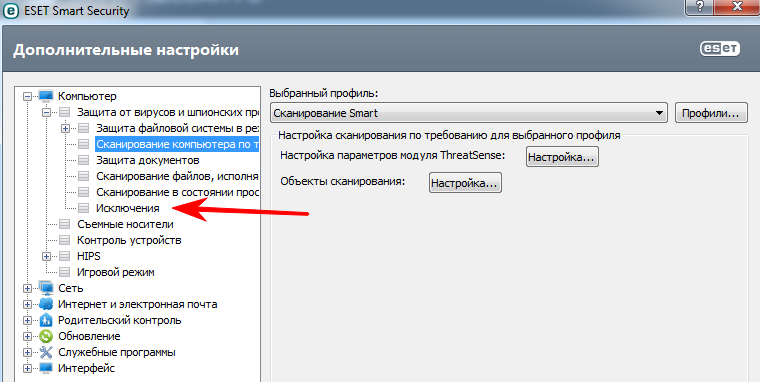
Нажмите кнопку — Добавить
Выберете и добавьте необходимые папки:
- Папку в которую вы сохраняете файл установщик при загрузке с программы с сайта; Папку с распакованной программой или папку с установленной программой (По умолчанию она устанаваливается в папку Program files).
- Другие папки где находится установщик или установленнаяраспакованная программа
- Установите программу клиент снова, поверх прошлой установки, чтобы NOD 32 не удалил файл, а принял его в исключения.
360 Total Security
На редких ПК с установленной 360 Total Security выдается сообщение, мешающее работы программе клиенту.
Чтобы это решить нажмите на кнопку «Add to Whitelist» и программа сможет запустится после перезагрузки ПК.
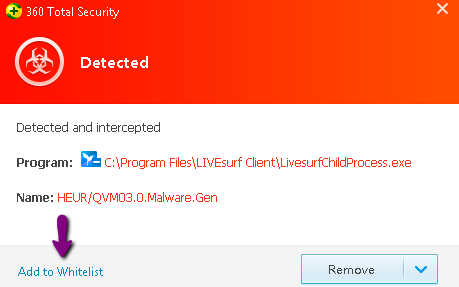
Если вам не выдавалось такое окно, и программа-клиент не может запустится, то откройте страницу «Карантин», как показано на картинке:

Далее выберете заблокированный файл и нажмите кнопку «Восстановить», как показано на картинке:
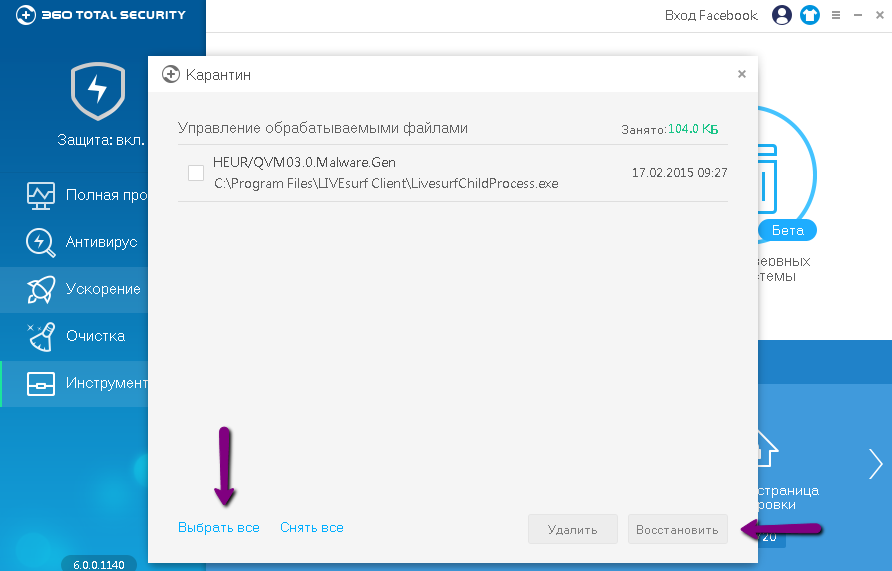
Перезагрузите ПК. Программа должна заработать.
Если в карантине нет заблокированных файлов, тогда перезагрузите ПК, далее:
- Установите программу клиент снова, и запустите её.
- Откройте карантин 360 Total Security, если там нет заблокированных файлов.
- Откройте 360 Total Security — Настройки — White list (Белый лист) и
- Добавьте файлы LIVEsurf.exe и LivesurfChildProcess.exe в белый список (Они находятся в папке с установленной программой, скорее всего это C:Program Files (x86)LIVEsurf Client)
- Перезагрузите ПК.
Если самостоятельно решить данную проблему по каким-либо причинам не получается, или инструкция в каком то месте не понятна, то пожалуйста. Обратитесь в техническую поддержку.
ПОСМОТРИТЕ ВИДЕО (ЭТО ВАЖНО):
MadMaks
Активный пользователь
Добрый день всем!
Что было:
Изначально стоял NOD (версию и состояние баз не могу сказать)
Подключен интернет, в основном дети играли игрушки.
До нового года я видел этот комп, всё было, а порядке.
На днях винда перестала загружаться.
Что предпринималось:
При помощи ERD Commandera удалил более 20 разнообразных вредоносов (предварительно сохранив их себе на память )
ОС стала благополучно загружаться и довольно таки быстро и адекватно работать.
Но при этом не даёт работать антивирусным программам,
невозможно запустить антивирусные программы и сканеры.
Отключил восстановление системы.
Сеть и интернет не работали,
Пробовал по сети подключиться к соседнему компу, он даже не пинговался, но интернет трафик явно был.
Во избежание докачки новых вредоносов из интернета, выдернул сетевой кабель.
Скачал Kaspersky Rescue Disk 10, выполнил проверку.
Он нашёл, вылечил или удалил несколько сот вредоносов, лог прилагаю.
Скачал Dr.Web® LiveUSB, он ни чего нового не нашёл.
В ОС видимых изменений не произошло.
Как и вначале не работают антивирусы и сканеры.
Пробовал запускать:
AutoRuns, Process Explorer, HiJackThis, Runscanner, ComboFix, GMER, OTC, Anvirrus и много подобных – результат один, при обращении к процессу вредоноса все они снимаются и повторно не запускаются.
Удалось установить:
KIS 11.0.2.556
Ставиться, но на заключительном этапе при попытке запустить GUI сообщает об отсутствии прав.
Повторный запуск не возможен.
DrWeb 6.0
Ставиться, запускается, работает и не падает.
Но его сканер снимается через считанные секунды после запуска.
И ещё курсор мыши ежесекундно моргает, переходя в ожидание и обратно.
MS Essentials2
Ставится, запускается, но не работает т.к. требуются обновления для начала работы.
Обновления не скачиваются, соответственно он висит в холостую
KIS 12.0.0.242
Поставил ради смеха
По окончании установки так же не смог запустить GUI, но после перезагрузки ОС запустился, хотя и без сервисной части, соответственно ни обновиться, ни полноценно функционировать не может.
MBAM
Ставится, запускается, снимается при попытке сканирования
CureIt слетает сразу после начала сканирования.
AVPTool 9 на удивление работает стабильнее 11 версии, которая периодически снимается вредоносом.
AVPTool не могла удалить Trojan.Win32.PMax.p. после перезагрузки файл вновь восстанавливался.
Частично удалось избавиться путём отключения прав доступа к папке для всех учётных записей,
Но откуда он постоянно ставился не понятно.
Решил попробовать самый банальный способ – подключил винчестер к компу с установленным KIS 2011. Он не нашёл ни единого подозрительного объекта
Каков итог:
Имеется вполне рабочая ОС, наличие интернета больше не рискую проверять.
Всё бы хорошо, но антивиры то не работают!
Заметил интересное действие вредоноса – новых заражений файлов не происходит. Флэшку регулярно проверяю на компе с установленным кисом и Essential.
Все вредоносные действия сводятся к тому, что исполняемые файлы антивирусов после первого запуска получают ограниченные права доступа (Специальный доступ (DPO)), в результате чего не могут повторно запуститься.
При этом есть права на удаления файла, а на чтение или запись нет :sarcastic:
Для исправления достаточно установить стандартные права, но действует это до первого запуска.
В итоге удалось выяснить только то, что зверь маскируется хитрым образом и не даёт к себе прикасаться. Запускается вот так:
globalrootdevicesvchost.exesvchost.exe
В общем как то так…
Есть ли у кого свежие идеи, как извести этого зверя?
Нет связанных сообщений
Источник: girlgames01.ru